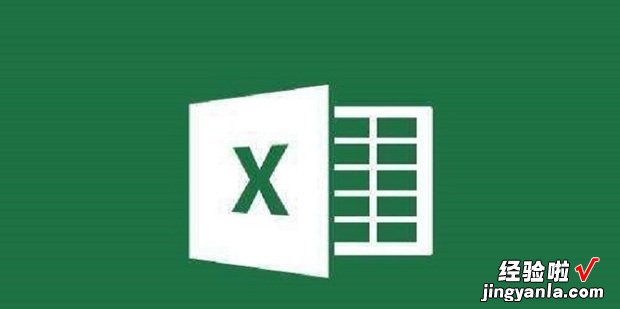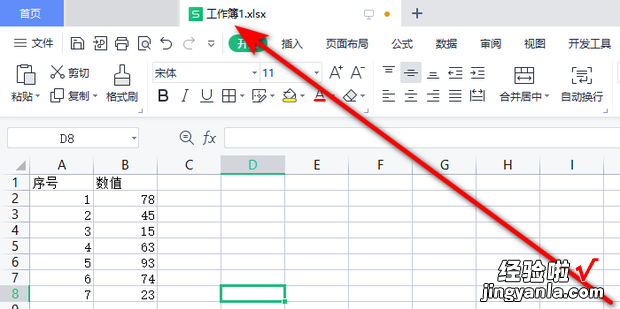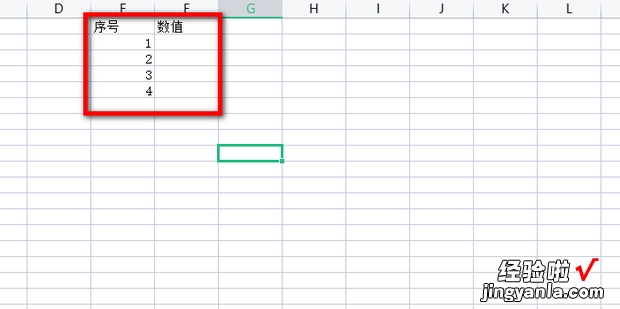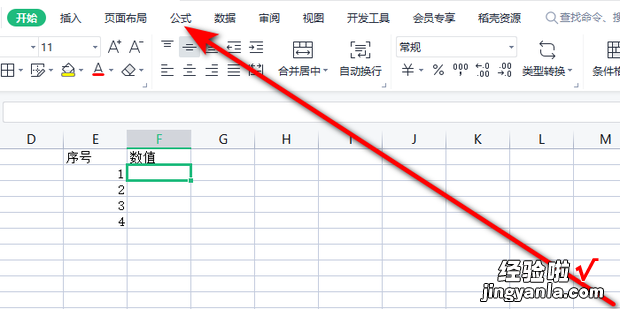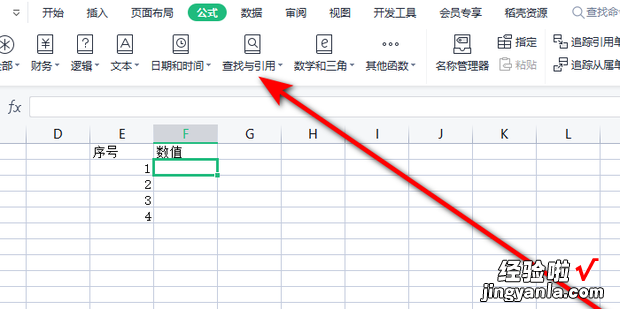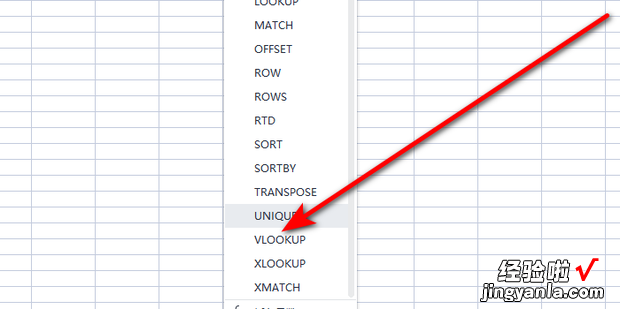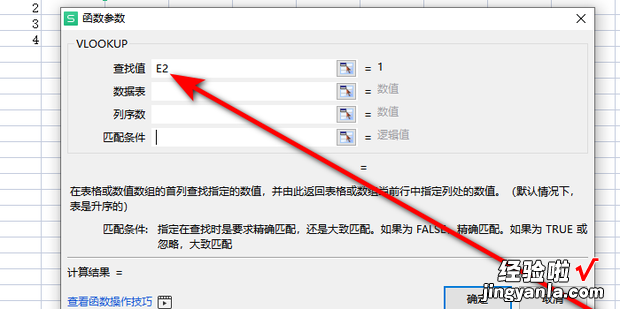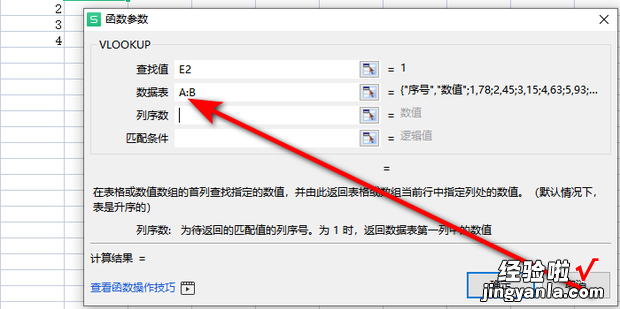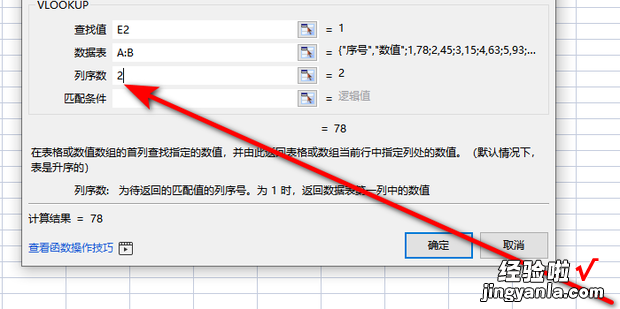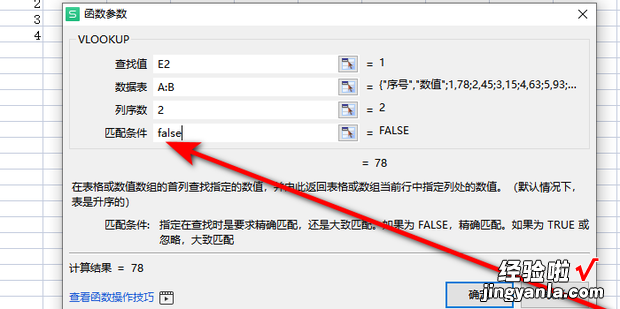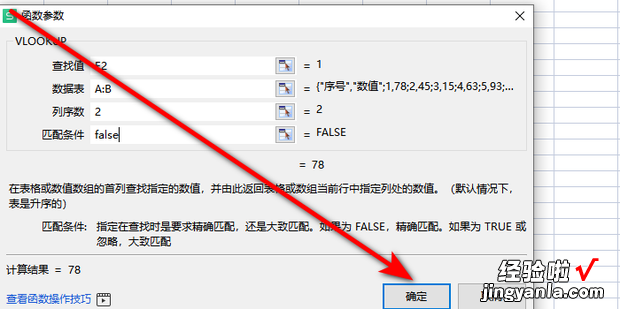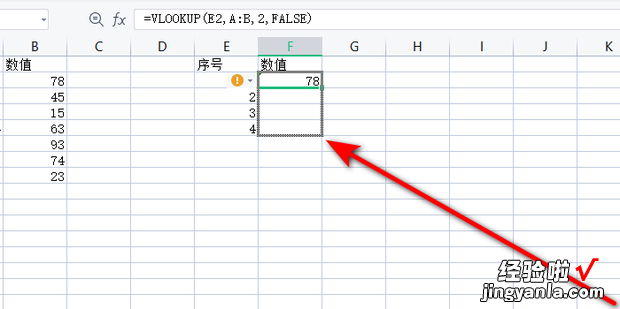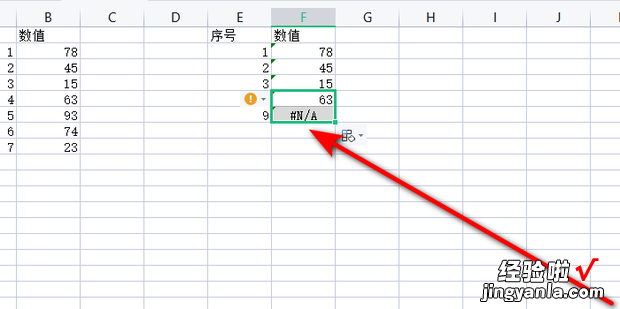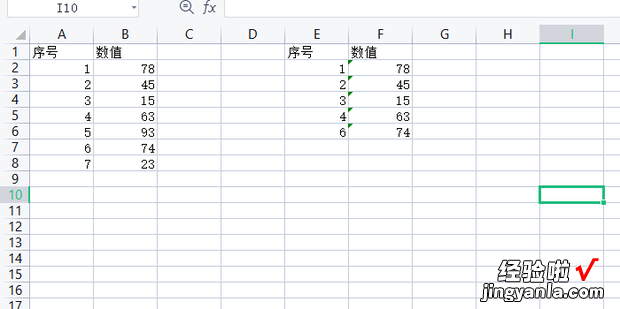给大家演示一下Excel中如何自动匹配数据
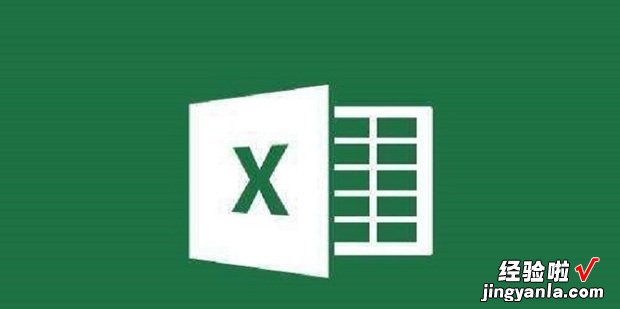
方法
打开需要自动匹配数据的excel表格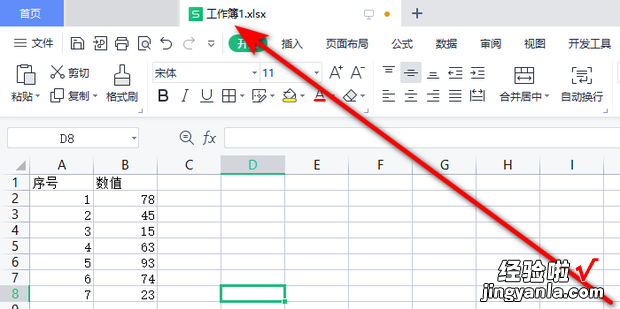
先查找并匹配其中一部分的数值
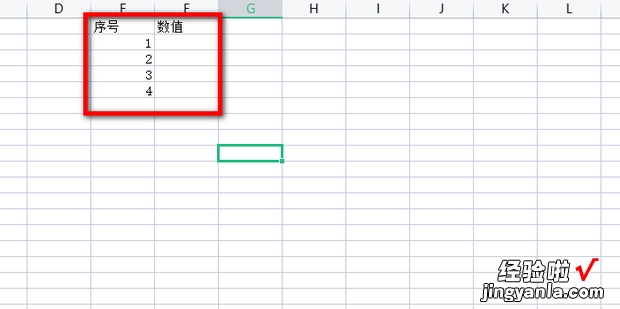
点击菜单栏里的公式
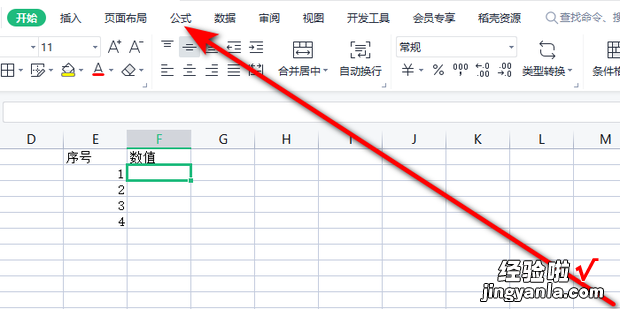
选择查找与应用公式
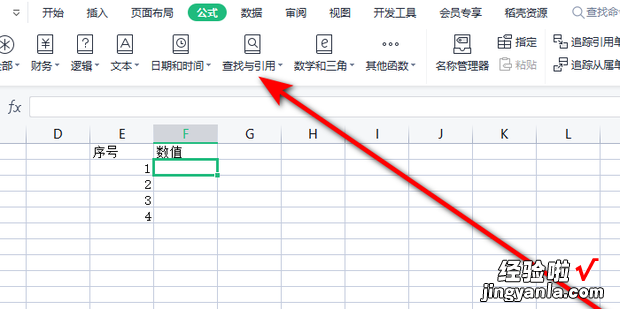
【Excel中如何自动匹配数据,excel如何自动匹配数据填充】
选择VLOOKUP
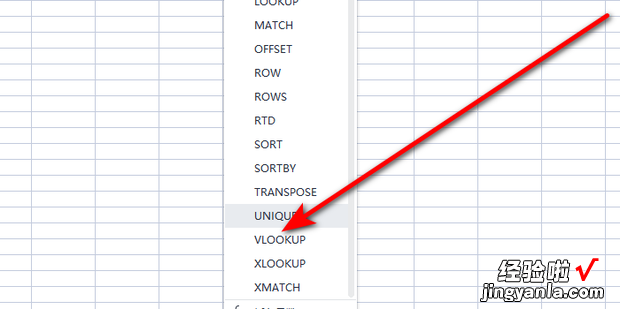
查找值选择E2
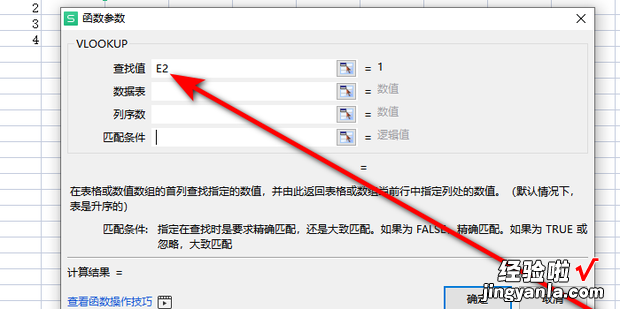
数据表内输入A:B
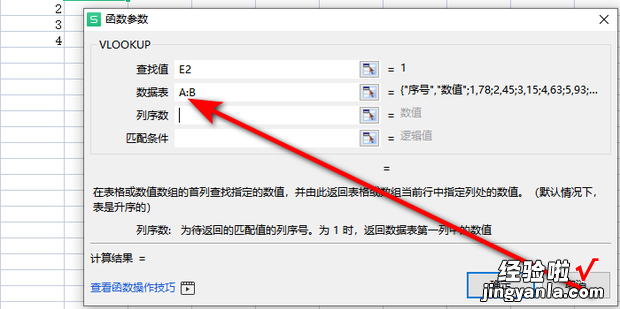
序列数输入2
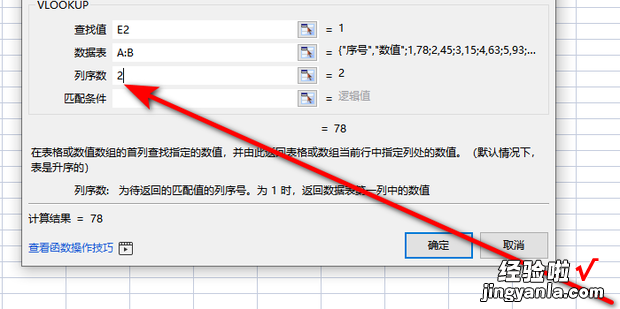
匹配条件输入false
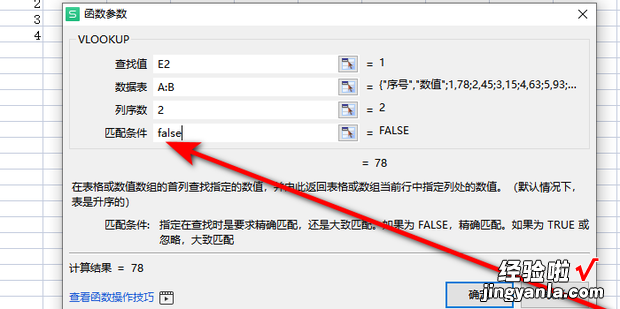
上面数据输入完成后点击确定
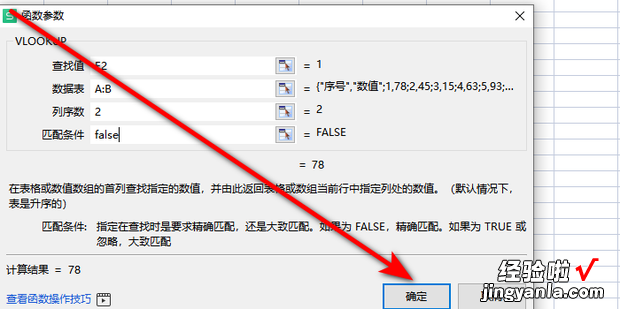
用公式得出数值之后,把得出数值的单元格往下拖拽
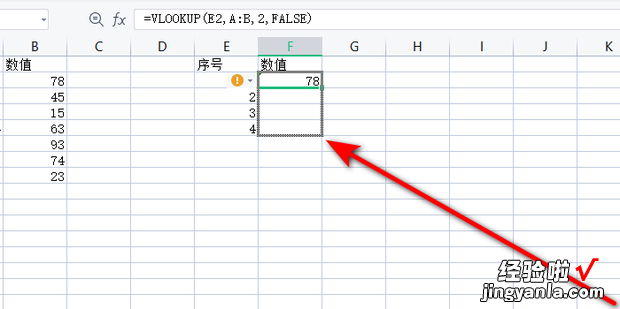
剩下的数据即可快速匹配,当匹配的序号不在原数据时,显示为空
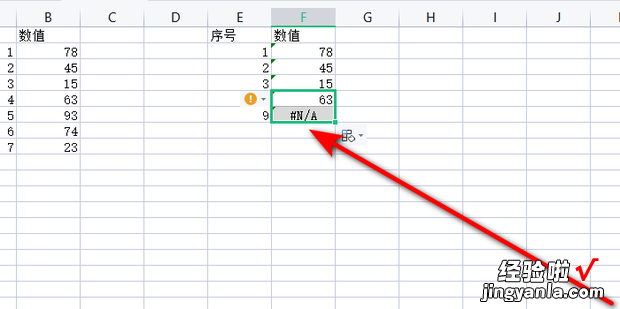
结果如下图所示
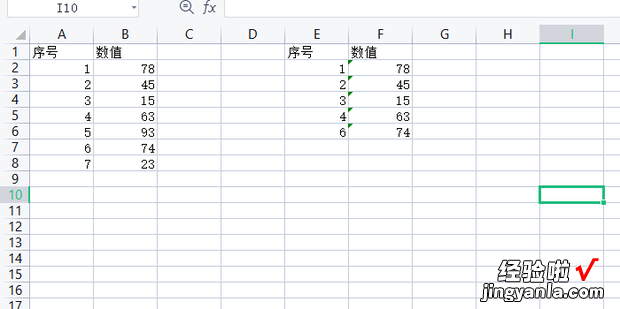
给大家演示一下Excel中如何自动匹配数据